win10怎么设置登录密码?Windows10设置登录密码的方法!
发布时间:2017-04-06 20:23:47 浏览数:
在新装win10系统后,在部署界面会让我们设置用户名以及登录密码,但是有的用户在设置的时候只输入了用户名,导致没有开机密码的情况。那么该如何补救呢?下面平【系统粉】就给大家介绍下设置方法!
步骤:
1、点击开始菜单,点击【设置】;
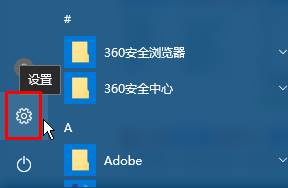
2、点击【账户】选项;
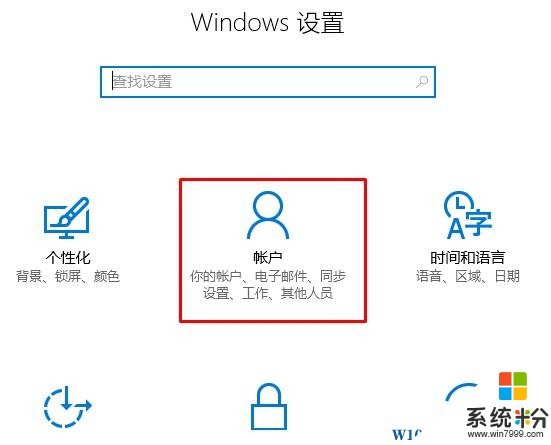
3、在左侧点击【登录选项】,在右侧点击【添加】;
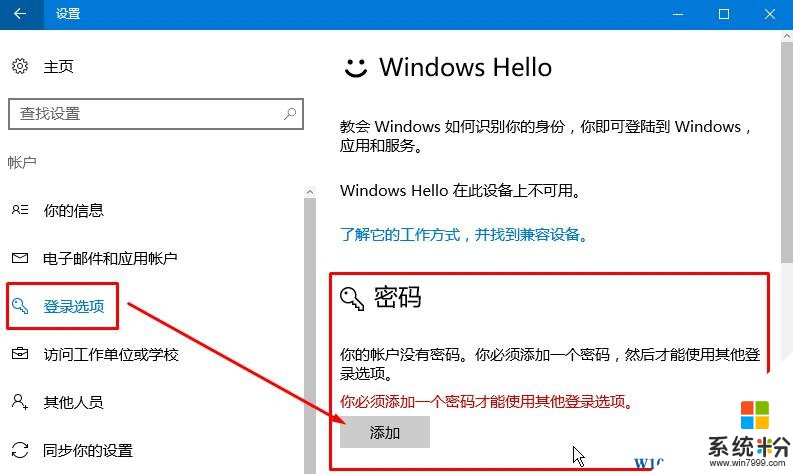
4、在【新密码】、【重新输入密码】输入两次相同的密码,在【密码提示】框中输入任意内容,然后点击【下一步】—【完成】即可。
www.win7999.com
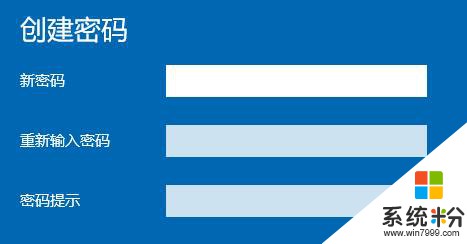
设置完成后开机就需要输入密码才可以登录了!
步骤:
1、点击开始菜单,点击【设置】;
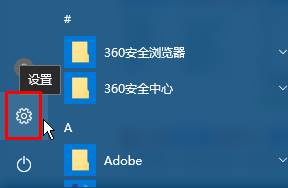
2、点击【账户】选项;
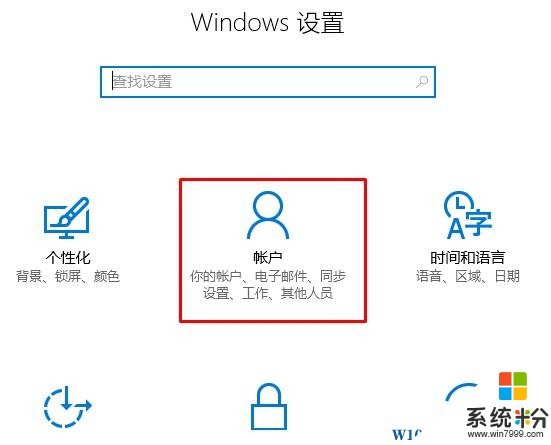
3、在左侧点击【登录选项】,在右侧点击【添加】;
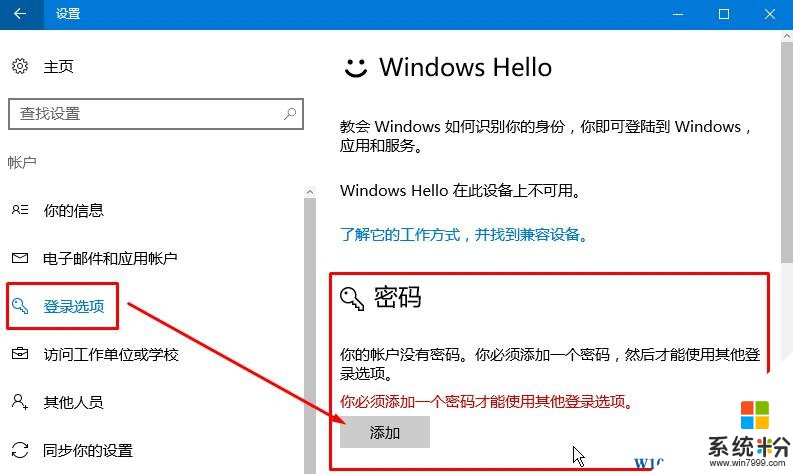
4、在【新密码】、【重新输入密码】输入两次相同的密码,在【密码提示】框中输入任意内容,然后点击【下一步】—【完成】即可。
www.win7999.com
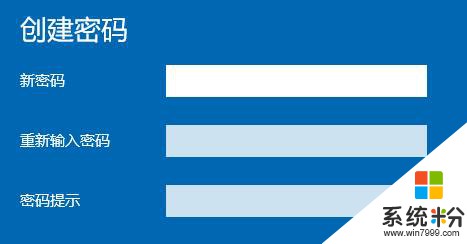
设置完成后开机就需要输入密码才可以登录了!